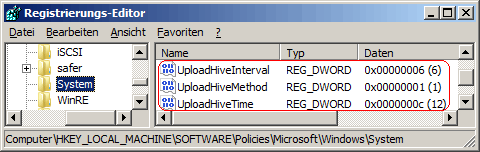|
Die Registrierungsdatei ("ntuser.dat") eines Benutzers wird bei einem servergespeicherten Profil spätestens bei der Benutzerabmeldung auf dem Server zurückgeschrieben / hochgeladen. Zusätzlich besteht aber die Möglichkeit, während der Benutzer angemeldet ist, die Registrierungsdatei in einem bestimmten Zeitintervall (z.B. alle 6 Stunden) oder zu einer bestimmten Tageszeit (z.B. "Mittagszeit") im Hintergrund automatisch hochzuladen. Zur Vermeidung einer Überlastung des Servers sind bei beiden Varianten eine zufällige 60-minütige Verzögerung enthalten.
So geht's:
- Starten Sie ...\windows\regedit.exe bzw. ...\winnt\regedt32.exe.
- Klicken Sie sich durch folgende Schlüssel (Ordner) hindurch:
HKEY_LOCAL_MACHINE
Software
Policies
Microsoft
Windows
System
Falls die letzten Schlüssel noch nicht existieren, dann müssen Sie diese erstellen. Dazu klicken Sie mit der rechten Maustaste in das rechte Fenster. Im Kontextmenü wählen Sie "Neu" > "Schlüssel".
- Doppelklicken Sie auf den Schlüssel "UploadHiveMethod".
Falls dieser Schlüssel noch nicht existiert, dann müssen Sie ihn erstellen. Dazu klicken Sie mit der rechten Maustaste in das rechte Fenster. Im Kontextmenü wählen Sie "Neu" > "DWORD-Wert" (REG_DWORD). Als Schlüsselnamen geben Sie "UploadHiveMethod" ein.
- Ändern Sie den Wert ggf. auf "1" (Intervall) oder "2" (Tageszeit).
- Stundenintervall festlegen:
- Doppelklicken Sie auf den Schlüssel "UploadHiveInterval" (REG_DWORD).
Falls dieser Schlüssel noch nicht existiert, dann müssen Sie ihn erstellen.
- Als dezimalen Wert geben Sie das entsprechenden Intervall in Stunden ein. Z.B.: "6" (Stunden)
- Tageszeit festlegen:
- Doppelklicken Sie auf den Schlüssel "UploadHiveTime" (REG_DWORD).
Falls dieser Schlüssel noch nicht existiert, dann müssen Sie ihn erstellen.
- Als dezimalen Wert geben Sie das entsprechenden Tageszeit ein. Z.B.: "12" (12:00 Uhr)
- Die Änderungen werden ggf. erst nach einem Neustart aktiv.
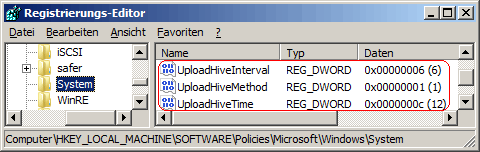
Hinweise:
- UploadHiveMethod:
1 = Registrierungsdatei in einem festgelegten Intervall hochladen.
2 = Registrierungsdatei zu einer bestimmten Tageszeit hochladen.
- UploadHiveInterval:
Legt das Intervall in Stunden, in der die Registerungsdatei zum Server hochladen wird, fest. Gültige Werte liegen zwischen 1 und 720 Stunde(n).
- UploadHiveTime:
Legt die Tageszeit, in der die Registrierungsdatei zum Server hochgeladen wird, fest. Gültige Werte liegen zwischen 0 (0:00 Uhr) und 23 (23:00 Uhr).
- Damit das Standardverhalten wieder angewendet wird, müssen Sie die Schlüssel "UploadHiveMethod" und "UploadHiveInterval" bzw. "UploadHiveTime" wiederum löschen. Klicken Sie dazu auf die Schlüssel und drücken die Taste "Entf".
- Ändern Sie bitte nichts anderes in der Registrierungsdatei. Dies kann zur Folge haben, dass Windows und/oder Anwendungsprogramme nicht mehr richtig arbeiten.
|